Nový súbor - Uložiť do cloudu
Tu budú všetky pracoviská/požiadavky/symboly priamo uložené do cloudu. Tak môžete pracovať na viacerých počítačoch a mať všade rovnaké nastavenia. Neskôr je možné to urobiť aj s predvolenými nastaveniami.
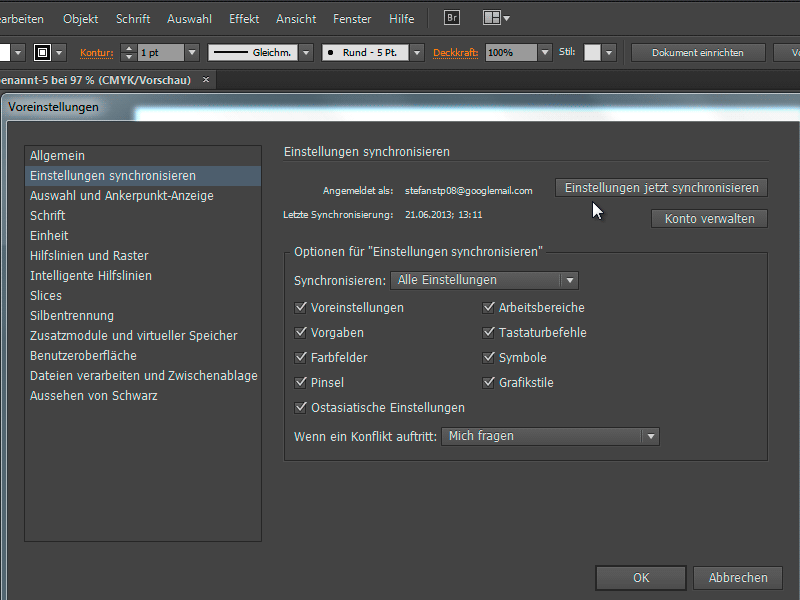
Vylepšenia pri používaní
Prispôsobenie Retina displeja (znovu vykreslené symboly), Otvoriť dialóg v Windows Exploreri zobrazuje súbory programu Illustrator s náhľadom. Dotykové gestá: Na dotykových obrazovkách je možné napríklad pritiahnuť dvoma prstami alebo pomocou grafických tabletov. Môže sa tiež otáčať plátno pomocou dotyku alebo posunovať nahor a nadol.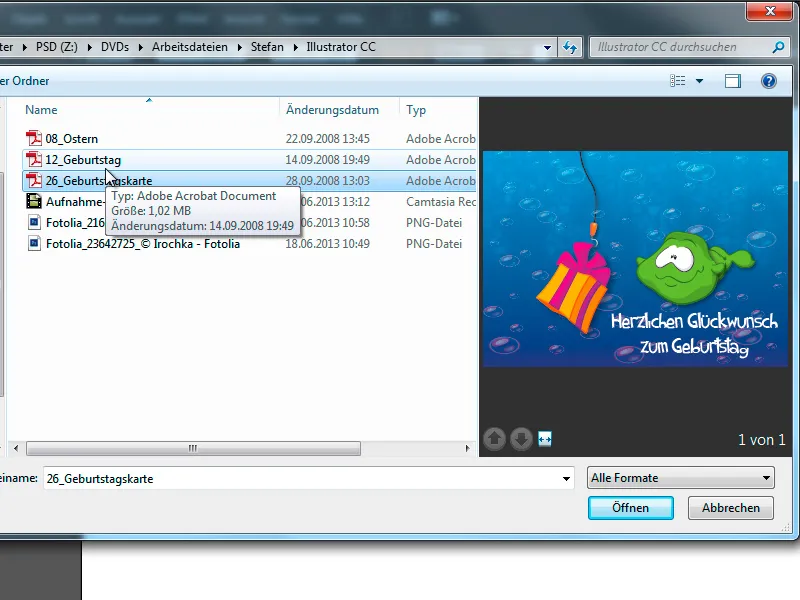
Vyhľadávanie podľa farieb
Môžete vyhľadávať farby buď pomocou voľby farby alebo pomocou panela farné polia (tu sa zobrazia pomocou možnosti z menu).
Nové farby s Kuler - so sieťovým pripojením + synchronizáciou
Adobe Kuler existuje aj vo verzii CS6, ale v CC sú všetky farebné schémy vytvorené/spravované online a môžu byť synchronizované kliknutím v programe Illustrator. Kuler slúži na výber vhodných farieb pre rozloženie, pretože nie každý sa rozhoduje pre príťažlivé farby ľahko.
Formát AutoCAD môžete otvoriť a znovu uložiť.
Odteraz je možné nielen otvárať súbory AutoCAD, ale aj ich ukladať (aj keď sú vrstvy skryté atď.)
Perspektívna mriežka
Perspektívnu mriežku možno skryť stlačením klávesy Esc, pokiaľ je ikona aktívna. Vodítka je možné vytvoriť dvojitým kliknutím v pravítku. Ak posuniete pomocou Ctrl+Ťahanie z časti rezu pri vodítkach, vytvorí sa hneď dvojité.
Umiestniť viac obrázkov
Umiestnenie viacerých obrázkov (najlepšie pomocou súbor > Umiestniť, pretože inak budú príliš veľké pri vložení pomocou Potiahni a vlož). Pri umiestňovaní môžete pomocou šípky vybrať rôzne obrázky, (Esc odstráni obrázok), pokiaľ sa obrázky držia pri kurzore. Pri súbor > Umiestniť môžem tiež predtým vybrať, či má byť pripojený alebo nie.
Odkazy
V paneli Odkazy- môžem v rozbaľovacom menu vložiť odkazy alebo ich vloženie opäť deaktivovať.
Transformovať
Transformovanie je teraz možné rovnako ako v programe Photoshop, je možné nastaviť aj uhol otáčania. Dokonca je možné transformovať aj individuálne písmená, nemusia byť transformované do trasy (funkčné aj v paneli s nástrojmi príkres>Nástroj pre transformáciu textu).
Zabaliť
Ako je známe z InDesignu, teraz môžete pod súbor > Zabaliť zahrnúť viacero súborov dohromady. Je to dôležité najmä v prípade, že AI súbor obsahuje odkázané súbory.
Štetce s rastrovými obrázkami
Rastrové obrázky možno teraz uložiť ako štetce (nesmú byť pripojené).
Vzorové štetce
Aj vzorový štetec bol prepracovaný, takže sa hrany generujú automaticky.
Náhľad písma (rezy sú zlúčené)
Rezy písma sú teraz spojené, je zobrazený aj náhľad a teraz môžem ešte lepšie vyhľadávať písma.
Dotykové nástroje na textové rámovanie
Teraz je možné presunúť/otočiť/zmeniť veľkosť písmen bez toho, aby museli byť zmenené na trasu.
CSS
Zaujímavé pre webdesignérov: Ak kliknem na prvky, môžem okamžite generovať príslušný CSS kód.
A posledná nová funkcia, ktorá bola pridaná: Predbežný náhľad dostal možnosť Zobraziť iba použité plnofarebné farby.
